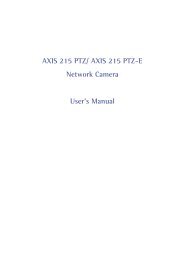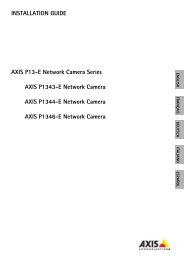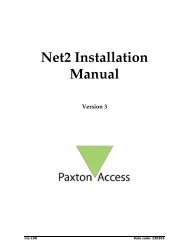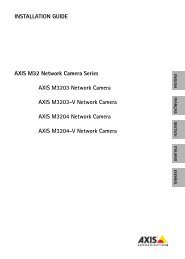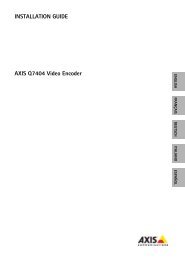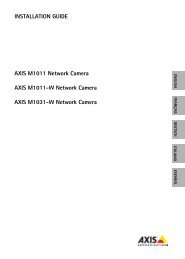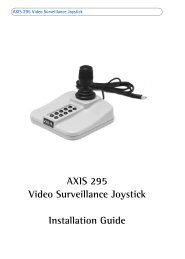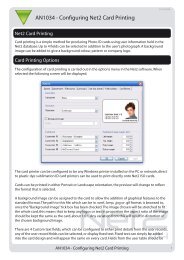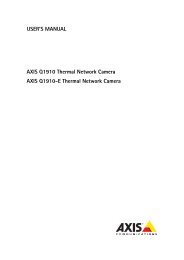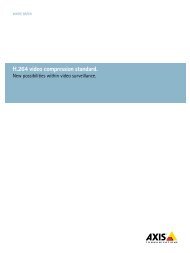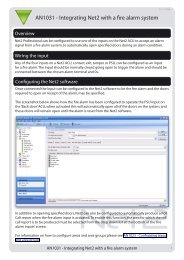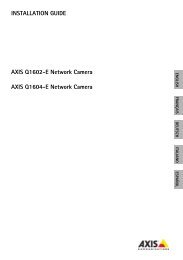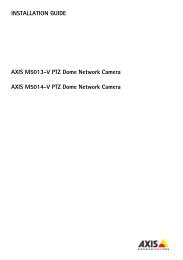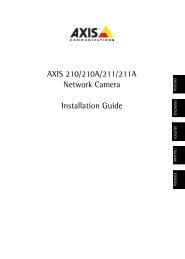AXIS P5532/P5534 Installation Guide - Axis Communications
AXIS P5532/P5534 Installation Guide - Axis Communications
AXIS P5532/P5534 Installation Guide - Axis Communications
Create successful ePaper yourself
Turn your PDF publications into a flip-book with our unique Google optimized e-Paper software.
<strong>AXIS</strong> <strong>P5532</strong>/<strong>P5534</strong> Guía de instalación Página 101<br />
Asignación de direcciones IP en varios<br />
dispositivos<br />
<strong>AXIS</strong> Camera Management acelera el proceso de asignación de<br />
direcciones IP en varios dispositivos indicando direcciones IP<br />
disponibles dentro de un intervalo especificado.<br />
1. Seleccione los dispositivos que desee configurar (se pueden<br />
seleccionar varios modelos) y haga clic en el botón Assign<br />
IP (Asignar IP).<br />
2. Seleccione Assign the following IP address range (Asignar<br />
el siguiente intervalo de direcciones IP) e introduzca el<br />
intervalo de direcciones IP, la máscara de subred y el<br />
enrutador predeterminado que utilizará el dispositivo.<br />
3. Haga clic en Update (Actualizar). Las direcciones IP sugeridas se muestran en New IP Addresses<br />
(Nuevas direcciones IP) y se pueden editar si se selecciona un dispositivo y se hace clic en el<br />
botón Edit (Editar).<br />
4. Haga clic en OK (Aceptar).<br />
Configuración de la contraseña<br />
Para poder acceder al producto, hay que configurar la contraseña del usuario predeterminado para<br />
el administrador root. Aparecerá el cuadro de diálogo ‘Configure Root Password’ (Configurar<br />
contraseña de root) cuando se acceda a la cámara de red por primera vez.<br />
Para evitar la intercepción de la contraseña de root cuando se configura, este proceso se puede<br />
realizar a través de una conexión HTTPS cifrada, que precisa un certificado HTTPS.<br />
Nota: HTTPS (Hypertext Transfer Protocol over SSL) es un protocolo que se utiliza para cifrar el<br />
tráfico entre los servidores y los navegadores web. El certificado HTTPS controla el<br />
intercambio cifrado de información.<br />
Para configurar la contraseña a través de una conexión HTTP estándar, escríbala directamente en el<br />
primer cuadro de diálogo que se muestra a continuación.<br />
Para configurar la contraseña a través de una conexión HTTPS cifrada, siga estos pasos:<br />
1. Haga clic en el botón Create self-signed certificate (Crear un certificado de autofirma).<br />
2. Proporcione la información que se le solicita y haga clic en OK (Aceptar). Se creará el<br />
certificado y se podrá configurar la contraseña con seguridad. Todo el tráfico hacia y desde la<br />
cámara de red se cifrará a partir de este punto.<br />
ESPAÑOL